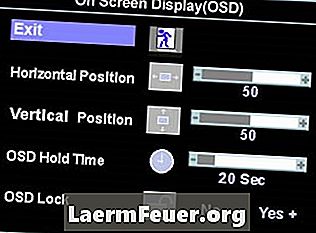
Innhold
Alle dataskjermer, enten LCD eller CRT, har en innebygd funksjon som kalles en OSD-lås, slik at andre brukere ikke ser bilder på skjermen. Hvis datamaskinens skjerm er blitt konfigurert ved et uhell for låsinnstillingen, er det flere måter å fjerne det på.
retninger

-
Slå av datamaskinen og fjern skjermkabelen fra porten på baksiden av saken. Koble den til igjen og kontroller at pinnene er riktig gjenget. Slå på datamaskinen og kontroller at låsemelding fortsatt vises.
-
Hvis du fortsatt mottar blokkeringsmeldingen, må du sjekke håndboken som fulgte med datamaskinen eller skjermen, og se etter feilsøkingsdelen. Finn ut mer om OSD-låsing og les metoden som din modell bruker for å fjerne den.
-
Prøv generiske låsebeskyttelsesprosedyrer hvis du ikke lenger har bruksanvisningen som fulgte med skjermen. Hold nede "Meny" -knappen nederst på skjermen i 15 sekunder og vent til å se om låsemelding fortsatt vises.
-
Trykk på "Menu" -knappen igjen hvis meldingen fortsatt er på skjermen. Bruk piltastene til å navigere gjennom alternativene. Velg alternativet "Innstillinger" eller "OSD-meny" og trykk på knappen igjen for å få tilgang til en ny liste over innstillinger.
-
Rull ned til "OSD Lock" -alternativet. Bruk pilene til å endre alternativet til "Nei". Trykk på menyknappen igjen for å returnere. Bla til "Exit", og trykk deretter på Menu for å avslutte innstillingene og fjern låsen.
advarsel
- Hvis låsemelding fortsatt vises etter alle disse trinnene, er skjermen defekt og må repareres eller byttes ut.